開啟準備好的 3D 工程圖
1. 從安裝資料夾的 Arbortext-IsoDraw-install-path\Tutorial\Tutorial CADprocess 資料夾中開啟 support.idr 檔案。
開啟檔案時,僅有座標系統是可見的。工程圖位於檢視外,因為它並不在工程圖頁面上。到目前為止,才匯入工程圖。
|
|
在 CAD 程式中,工程圖與座標系統相距甚遠是很常見的情況。結果,會有整個或部分工程圖位於檢視外。
|
2. 將檔案儲存為 support_cut.idr。
3. 按一下
「中心元素」
工具的符號。
接著會將工程圖置於座標系統上方的正中央,這與其整體範圍相關。
工程圖會如圖中所示,顯示於畫面中。
4. 仍須將工程圖轉換至「等角上視圖」 投影。隱藏零件從其周圍零件中裁切下來之後,在此檢視中便處於可見狀態。
選取 > > 選單。
5. 按一下
「範圍」
工具的符號。
現在畫面上顯示在「等角上視圖」 投影內含彩現的整個工程圖。
 工具的符號。
工具的符號。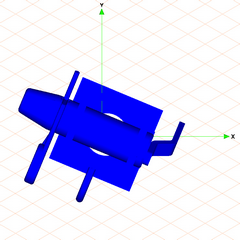
 工具的符號。
工具的符號。